第一步:选材很重要,建议初学者选择建筑/天空占比例较多的图片,否则很难P不说而且P出来还不好看。用Camera raw滤镜调色(PS CS6/CC版本才有的滤镜),我把这图的参数截了个图,具体数值随图而变,自己决定,贴出来只是说明一下要调的选项。
很多教程第一步就是来个油画滤镜,油画滤镜出来的图,扭曲模糊一点也不好看,新海诚的风格不是高清细腻到可以做桌面的吗?所以不要用油画滤镜这一步把图调鲜艳一点,亮一点。
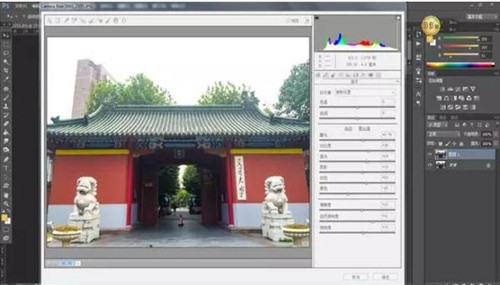
动漫图片唯美制作教程图一
第二步:抠图,天空一定要扣掉换成准备好的动漫素材天空,另外一些细节地方看自己的想法了,图片内容简单一点比较适合。这图我把这个门里面扣掉了,狮子也可以扣掉,教程就不浪费时间了。换上天空。门里面的内容可以开点脑洞,做的比较急所以没什么创意,把门与树交接的地方用金线描一遍,突出层次感,地板、狮子、花坛都可以单独选择调整。还可以加上几个动漫人物。

动漫图片唯美制作教程图二
最后一步:细节处理,对色彩不满意可以多次使用Camera row滤镜,或者拉曲线。合并所有图层,加上light factory滤镜。

动漫图片唯美制作教程图三
非常感谢有这么多人喜欢这个作品,答案的重点是分享图片而不是展示教程。同时也对抱有“这个教程早有了”的想法的人说几句,如果你认真看过那些教程,也认真看过我写的这些,你会发现我跟前辈的做法是不尽相同的,最显著的区别莫过于对油画滤镜的看法了,我希望P出来的图是高清无码的,所以我不用油画滤镜,而之前的那些教程大都推荐使用油画滤
镜。希望你们着眼于找不同,而不是找相同!如果所有图片都可以使用同一种教程,同一套规则来转成漫画风,那相信在不久的将来,会出现一款“漫画滤镜”,那既是PS技术的进步,也是着PS技术的退步。
所以各位不要被前人的教程套住了,大胆创新,融入自己的想法。






